
เนื้อหา
ต้องการลบช่อง YouTube หรือไม่? อ่านบทความนี้เพื่อเรียนรู้วิธีการดำเนินการในสองวิธีที่มีให้: ลบช่องแบรนด์ซึ่งสามารถเข้าถึงช่องแยกจากบัญชี Google หลักและโปรไฟล์หลักซึ่งเชื่อมโยงโดยตรงกับอีเมลของคุณ บัญชี Google คุณสามารถลบทั้งสองอย่างจากค่ากำหนดของ YouTube หรือจากหน้าบัญชี Google (คอมพิวเตอร์เท่านั้น)
ขั้นตอน
วิธีที่ 1 จาก 2: การใช้ YouTube
ทางด้านขวาของส่วน“ YouTube”

ป้อนรหัสผ่านอีกครั้ง (ตอนนี้คุณควรจำรหัสผ่านแล้ว) แล้วคลิก "ถัดไป"
คลิกเข้า ฉันต้องการลบเนื้อหาของฉันอย่างถาวรตรงกลางหน้า ส่วนจะถูกขยาย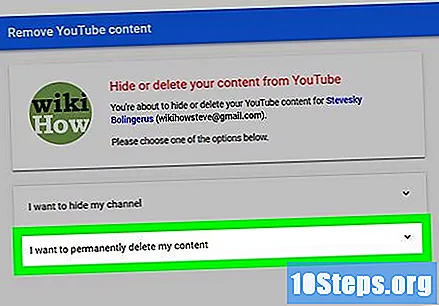
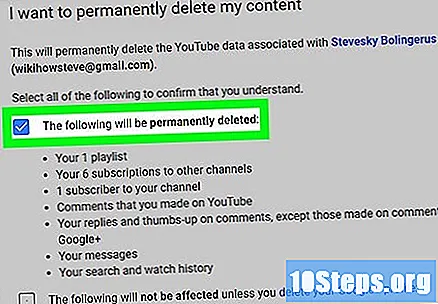
ใกล้ด้านล่างสุดของหน้าให้เลือกช่องทำเครื่องหมาย "รายการต่อไปนี้จะถูกลบอย่างถาวร"
คลิกเข้า ลบเนื้อหาของฉันปุ่มสีน้ำเงินที่ด้านล่างของหน้า หน้าต่างป๊อปอัปจะปรากฏขึ้น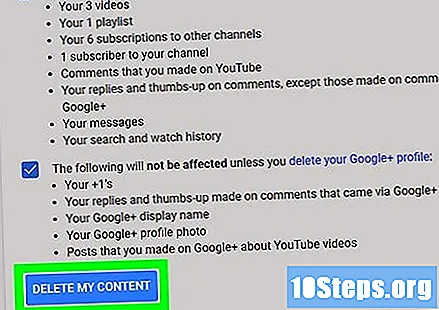
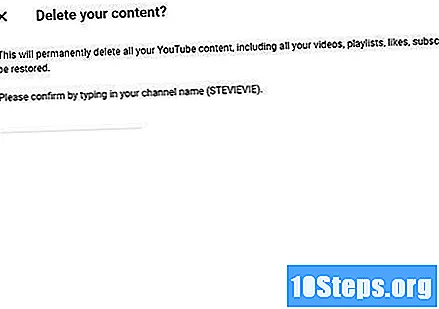
ป้อนชื่อช่องหรืออีเมลของคุณเมื่อสั่งซื้อ เมื่อลบบัญชีแบรนด์ให้ป้อนชื่อช่องตามที่ระบุในช่องข้อความตรงกลางป๊อปอัป เมื่อลบช่องออกจากบัญชีหลักระบบจะขออีเมลของคุณเท่านั้น
ที่มุมขวาล่างของหน้าต่างป๊อปอัปคลิก ลบเนื้อหาของฉัน. ช่องจะถูกลบออกจากบัญชีของคุณ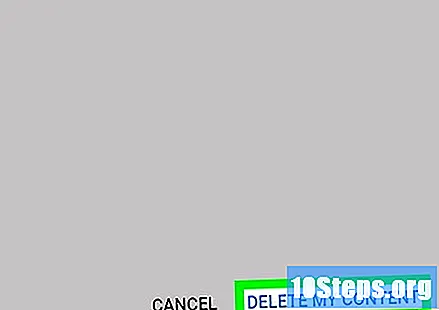
- เมื่อคุณลบช่องออกจากบัญชีหลักเนื้อหาทั้งหมดจะหายไปรวมถึงเพลย์ลิสต์วิดีโอที่อัปโหลดและรายการโปรด อย่างไรก็ตามคุณสามารถเข้าสู่ระบบและใช้ YouTube ได้ตามปกติกับโปรไฟล์แม้ว่าจะลบช่องไปแล้วก็ตาม
เคล็ดลับ
- การนำการเข้าถึง YouTube ออกจากบัญชี Google ของคุณจะไม่เป็นการลบหรือป้องกันไม่ให้คุณใช้ YouTube
คำเตือน
- ไม่มีวิธีลบช่อง YouTube จากแอปอุปกรณ์ YouTube


